依照下列步驟將您的 Bluetooth® 揚聲器配對至來源裝置,例如 Walkman®、行動裝置、電腦或電視。
在您開始之前
- 請參閱隨附的手冊中關於特定型號的資訊。
- 將來源裝置放在距離藍牙揚聲器 1 公尺 (3 英尺) 內。
- 確定藍牙揚聲器與來源裝置皆已開啟且電量充足。
配對您的裝置
- 開啟揚聲器電源。
-
檢查揚聲器藍牙指示燈
 的狀態。
的狀態。
依照下列步驟將您的 Bluetooth® 揚聲器配對至來源裝置,例如 Walkman®、行動裝置、電腦或電視。
 的狀態。
的狀態。 (藍牙),以檢查藍牙指示燈
(藍牙),以檢查藍牙指示燈  的狀態。
的狀態。 揚聲器進入配對模式。
如果揚聲器在購買後首次與藍牙裝置配對,或是揚聲器初始化之後 (揚聲器內沒有配對資訊),則揚聲器在開啟時會自動進入配對模式。繼續進行步驟 3。
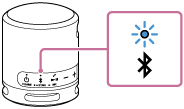
SRS-XB12 的藍牙指示燈範例
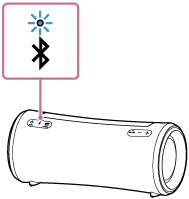
SRS-XG300 的藍牙指示燈範例
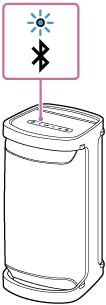
SRS-XP700 的藍牙指示燈範例
揚聲器正在搜尋藍牙裝置。
若要將揚聲器配對第二個或後續的藍牙裝置 (當揚聲器內已有其他藍牙裝置的配對資訊時),請繼續進行步驟 3。
若要重新連線之前登錄 (配對) 過的藍牙裝置,請繼續進行步驟 4。只要在藍牙裝置上開啟藍牙功能,就會自動連線揚聲器。視藍牙裝置而定,可能僅需開啟揚聲器電源即可重新連線。如需詳細資訊,請參閱藍牙裝置隨附的操作說明。
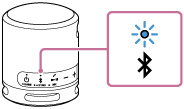
SRS-XB12 的藍牙指示燈範例
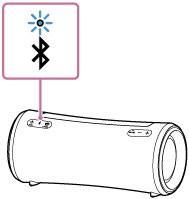
SRS-XG300 的藍牙指示燈範例
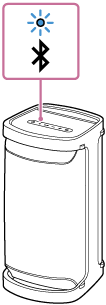
SRS-XP700 的藍牙指示燈範例
若要將揚聲器配對第二個或後續的藍牙裝置 (當揚聲器內已有其他藍牙裝置的配對資訊時),請繼續進行步驟 3。
若要重新連線之前登錄 (配對) 過的藍牙裝置,請繼續進行步驟 4。只要在藍牙裝置上開啟藍牙功能,就會自動連線揚聲器。
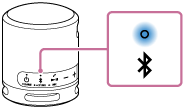
SRS-XB12 的藍牙指示燈範例
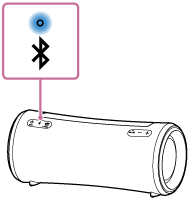
SRS-XG300 的藍牙指示燈範例
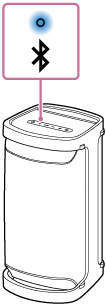
SRS-XP700 的藍牙指示燈範例
 按鈕,直到聽見揚聲器發出嗶聲或語音導引 (正在配對),且藍牙指示燈
按鈕,直到聽見揚聲器發出嗶聲或語音導引 (正在配對),且藍牙指示燈  雙重閃爍 (配對模式)。
雙重閃爍 (配對模式)。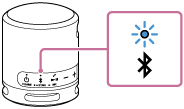
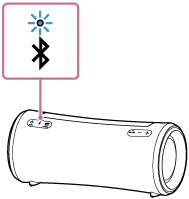
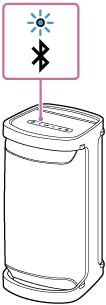
 即會保持恆亮。
即會保持恆亮。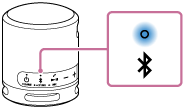
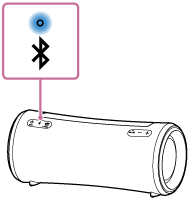
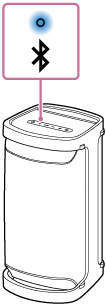
若問題仍未解決,請參閱無線揚聲器故障排除指南一文
請接受 Youtube 的 Cookie 設定以便觀賞此影片
請在下方設定您的 Cookie 偏好,務必在「功能」區段中開啟 Youtube 的 Cookie 設定。